
Spisu treści:
- Autor John Day [email protected].
- Public 2024-01-30 11:33.
- Ostatnio zmodyfikowany 2025-01-23 15:03.
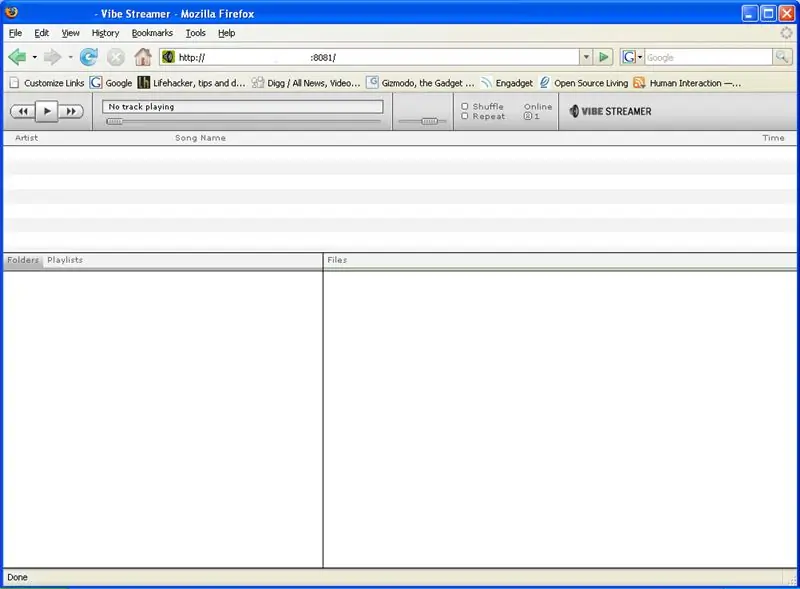
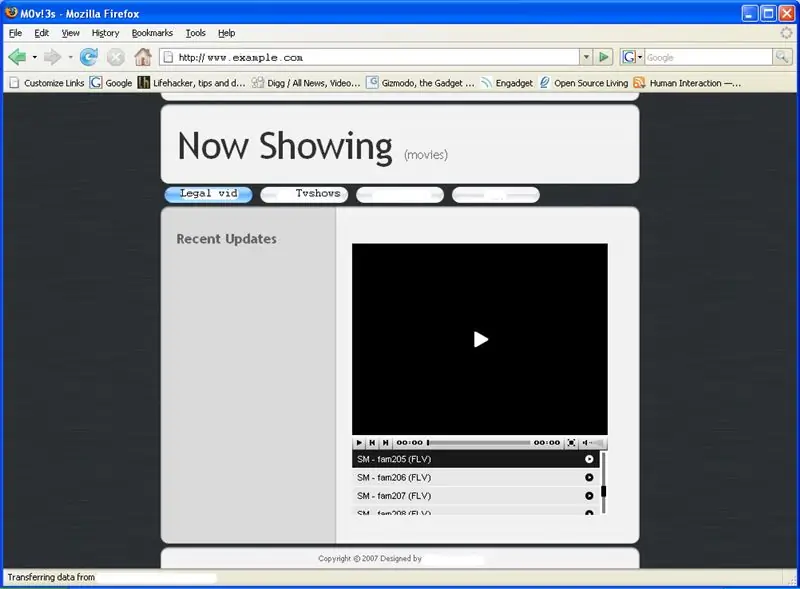
Ten samouczek pokaże Ci, jak stworzyć serwer mp3 i stronę internetową, która zawiera filmy Flash (FLV)
Jak te, które widzisz na Youtube.com.
Krok 1: Czego będziesz potrzebować
W tym samouczku zakładamy, że masz szybki dostęp do Internetu, a kto nie ma obecnie? Najpierw musisz pobrać kilka rzeczy. Jeśli masz Windows XP Pro, nie potrzebujesz pierwszego elementu na liście, którym jest wyłącznie serwer WWW.1. Program serwera WWW WAMP, XAMP, APACHE lub jeśli masz XP PRO, masz IIS. Mam IIS, ale wolę używać WAMP, ponieważ dodaje kilka dodatkowych narzędzi do innych projektów Wamp2. Następny jest twój serwer Mp3. To jest Vibe Streamer, prawdopodobnie najbardziej niesamowite oprogramowanie, jakie mogłem znaleźć w sieci, bardzo prosta instalacja itp. Vibe Streamer3. Darmowy odtwarzacz flv na twoją stronę. JW FLV MEDIA PLAYER 3.16, uwielbiam licencję CC (Creative Commons). ODTWARZACZ MULTIMEDIALNY JW FLV 3.164. Darmowy szablon internetowy lub jeśli znasz html, śmiało odpalaj. 1. Darmowy CSS2. Projektowanie stron internetowych typu open source5. Program do łatwej konwersji istniejących filmów do formatu FLV. Upewnij się, że pobrałeś Free Riva FLV Encoder Free FLV
Krok 2: Konfiguracja portu
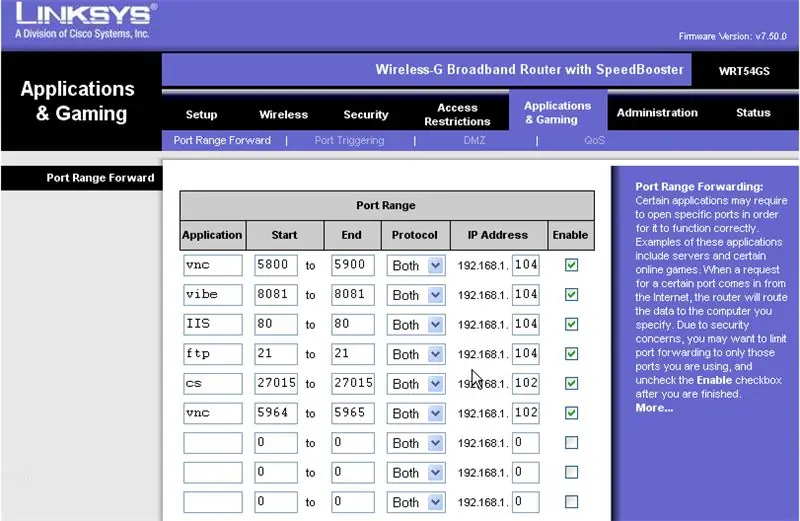
1. Musimy skonfigurować przekierowanie portów na routerze, aby wszystko mogło dostać się do Internetu. Pamiętaj, że zezwolenie na dostęp do tych portów pozwala na istnienie luk w Twojej sieci. Polecam używanie starszego komputera, na którym nie zależy ci na serwerze Mp3 i wideo.
Poniższe obrazy pokazują, które porty: 1. Port 80 dla serwera WWW. 2. Port 8081 dla Vibe Streamer (Mp3). Oczywiście mam tam kilka dodatkowych portów. Mógłbym uwzględnić, jak uzyskać dostęp do komputera z dowolnego miejsca przez Internet, ale to by jeszcze bardziej zepsuło sprawę:)
Krok 3: Serwer Mp3
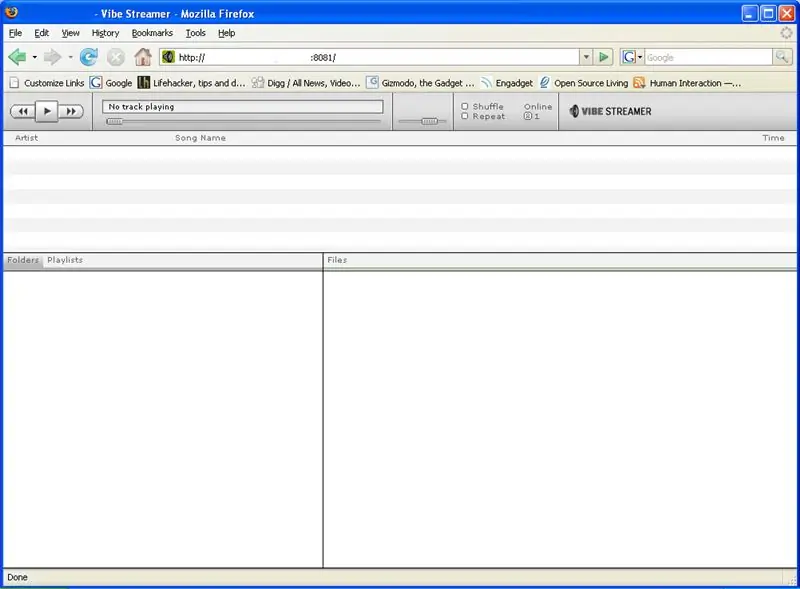
1. Będziesz chciał uruchomić aplikację do przesyłania strumieniowego Vibe, jest to bardzo proste, wątpię, że będziesz potrzebować pomocy, ale jeśli to zrobisz, mają tutorial na stronie tutaj.2. Gdy już to zrobisz, powinieneś przejść przez kreatora dodawania kont i dodawania muzyki. To jedna z fajnych funkcji, dzięki której możesz umożliwić znajomym lub członkom rodziny dostęp do swojej kolekcji muzycznej. Mogą mieć własną nazwę użytkownika i hasło. 3. Powinno działać! aby przetestować wejdź w przeglądarkę internetową i wpisz https://127.0.0.1:8081 lub tutaj4. Następnie przetestuj go w Internecie, będziesz musiał dowiedzieć się, jaki jest twój internetowy adres IP, przejdź tutaj, aby dowiedzieć się, co to jest. Następnie skopiuj go i wklej w przeglądarce internetowej, a następnie:8081 Przykład
Krok 4: Strona internetowa i konfiguracja
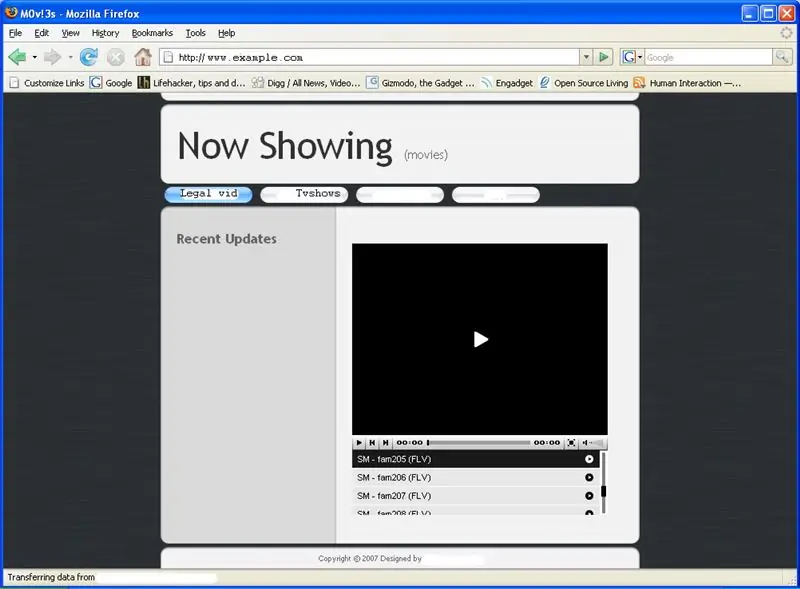
1. Jeśli znalazłeś szablon strony internetowej lub ręcznie zakodowałeś stronę internetową, jesteś gotowy, aby umieścić ją online w celu przetestowania. Użyliśmy Wampa w tym samouczku domyślnie Wamp instaluje się na dysku C:\, domyślna ścieżka to C:\wamp\www\. Tutaj musisz wkleić swoją witrynę lub index.html, default.html itp. Gdy już to zrobisz, możesz sprawdzić witrynę, wchodząc w przeglądarkę internetową i wpisując https://127.0.0.1 lub tutaj. Teraz wypróbuj internet przejdź tutaj skopiuj wklej adres IP do przeglądarki. Przykład https://65.65.65.65Wszystko powinno działać.
Krok 5: Dodawanie odtwarzacza FLV do Twojej witryny
1. Najpierw rozpakuj JW FLV MEDIA PLAYER 3.16 do katalogu C:\wamp\www. Mediaplayer.swf, playlist.xml i wszystkie filmy flv, które nie zostały jeszcze przekonwertowane, powinny znajdować się w katalogu www. 2. Następnie musisz edytować swoją stronę, możesz ją edytować za pomocą notatnika lub programów do edycji graficznej, takich jak nvu (WYSIWYG).3. Możesz przejść tutaj, aby użyć kreatora dla osadzonego odtwarzacza flv. Po utworzeniu skryptu po prostu wstawiasz kod do swojego html za pomocą edytora tekstu lub WYSIWYG (To, co widzisz, to to, co dostajesz).
Zalecana:
Dodaj lub usuń ochronę przed zapisem na dowolnym typie dysków.: 3 kroki

Dodaj lub usuń ochronę przed zapisem na dowolnym typie dysków.: Chcesz dodać lub usunąć ochronę przed zapisem na swoim własnym dysku? Postępuj zgodnie z tym przewodnikiem, a zrobisz to
Mały i tani komputer kieszonkowy, który można zaprogramować w dowolnym miejscu.: 5 kroków

Mały i tani komputer kieszonkowy, który można zaprogramować w dowolnym miejscu.: Możesz zmienić CardKB w komputer kieszonkowy! Kompletny komputer kieszonkowy dla CardKB przy użyciu ekranu ArduinoBaisc, CardKB, I2C OLED. Ponieważ BASIC korzysta z ArduinoBasic (https://github.com/robinhedwards/ArduinoBASIC), obsługuje prawie wszystkie normalne funkcje, takie jak
Szybkie ładowanie w dowolnym miejscu: 5 kroków (ze zdjęciami)

Szybkie ładowanie w dowolnym miejscu: Hej! wszyscy Nazywam się Steve.Dzisiaj pokażę Ci, jak szybko naładować telefon Wszędzie To tak jak w przypadku projektu DIY Kliknij tutaj, aby zobaczyć film Zacznijmy
Zegar Raspberry Pi Oled Oglądaj, słyszy i czuje: 5 kroków (ze zdjęciami)

Zegar Raspberry Pi Oled Oglądaj to słyszy i czuje: jest to inteligentny zegar, który pokazuje czas na wyświetlaczu OLED, a także możesz usłyszeć czas w różnych odstępach czasu, co jest pomocne dla niewidomych, a także zmienia kolor diody LED z czasem jak światło o zmierzchu światło wieczorem przechodzi z pomarańczowego do żółtego i jak t
Słuchaj swoich melodii do pracy w wysokim poziomie hałasu.: 16 kroków

Listen to Your Tunes for Working w Wysokich Poziomach Hałasu.: To moje pierwsze uderzenie w to tak gołe ze mną. Problem: w pracy nie wolno nam nosić słuchawek, a ponieważ obowiązuje zasada 100% ochrony słuchu, tak pokonałem system. Dozwolone są radia, ale jesteśmy w stalowym budynku i ra
